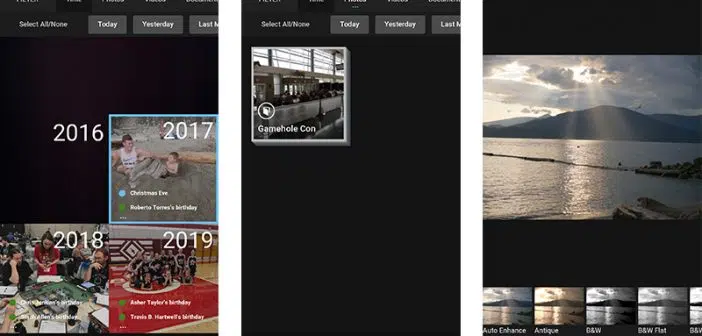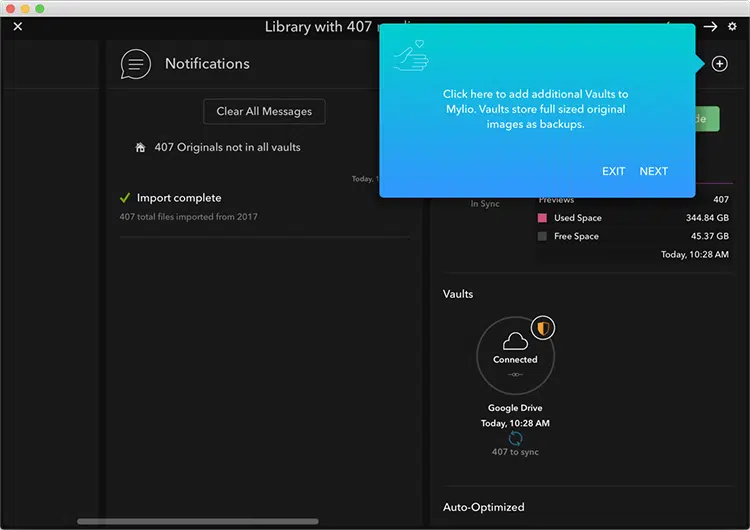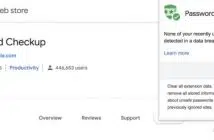Mylio est un puissant outil d’organisation et de stockage de photos et de vidéos qui vous permet de suivre facilement et de transporter votre photothèque complète sur tous vos appareils sans vous connecter à Internet. Que vous soyez un photographe/vidéographe professionnel ou que vous aimiez simplement prendre des photos et des vidéos, la possibilité d’avoir toute votre bibliothèque avec vous à tout moment sans vous soucier d’une connexion Internet est incroyable. Et le fait que Mylio puisse garder tout cela sur vos appareils signifie que vous disposez d’un niveau de confidentialité qu’une solution cloud ne peut tout simplement pas offrir.
Mais ce n’est que la pointe de l’iceberg. Mylio a en fait beaucoup plus à offrir.
A lire aussi : Huawei P30 Pro baisse par rapport au benchmark AnTuTuTu, en dessous du Mate 20 Pro
Plan de l'article
Concurrence
Je m’y attaque d’abord parce qu’en tant que fans d’Android, la réponse naturelle à la présentation de base pour Mylio est que nous avons Google Photos et nous sommes couverts. Et bien qu’il y ait certainement un chevauchement des fonctionnalités entre les deux, Mylio est un outil beaucoup plus puissant que Google Photos. La question de savoir si c’est nécessaire pour vous est une toute autre question, si vous ne prenez jamais que des photos et des vidéos avec votre smartphone, vous n’êtes probablement pas la bonne cible pour Mylio. Mais pour ceux qui utilisent un appareil photo dédié (ou plusieurs appareils photo), Mylio peut être l’outil parfait pour vous.
Lightroom est un autre concurrent potentiel, bien qu’à mon avis Mylio soit plus additif qu’un substitut à Lightroom, en particulier pour ceux qui sont déjà dans la suite Adobe. Mylio rend vos images beaucoup plus accessibles sur tous les périphériques que Lightroom et offre quelques astuces d’organisation plus intéressantes, mais manque évidemment de la profondeur des capacités d’édition et de l’intégration avec le reste des applications Adobe.
Lire également : Voici les premiers rendus Pixel 3a et Pixel 3 XL officiels
La gestion de photos intégrée comme Apple ou Microsoft Photos est la dernière option. Bien que chacun d’entre eux se soit considérablement amélioré ces dernières années, à moins que vous ne soyez entièrement acheté sur cette plate-forme (ce qui n’est pas le cas de l’utilisateur Android que vous êtes), Mylio est fait sur mesure pour vous donner accès à vos photos n’importe où, du moins dans sa capacité à y accéder.
Tarification
Mylio a une offre gratuite solide, ce qui est toujours un bonus, si vous voulez essayer Mylio avec juste une partie de votre photothèque, vous pouvez le faire sans ouvrir votre portefeuille. Le niveau gratuit vous permet de gérer jusqu’à 25.0000 images sur un maximum de 3 appareils et par appareils ils signifient spécifiquement des ordinateurs, vous pouvez avoir un nombre illimité d’Android, iOS, disques durs, services cloud ou périphériques NAS connectés ainsi.
Alors que le tarif gratuit sera suffisant pour un photographe occasionnel, pour les passionnés, cela ne suffira évidemment pas et vous devrez passer à au moins 8,33 $ par mois si vous facturez annuellement et à 10 $ si vous facturez mensuellement pour Mylio Premium. Cela vous permet de gérer jusqu’à 100 000 photos sur 5 appareils et vous permet également de modifier les images brutes dans le logiciel.
Enfin, pour les professionnels ou les amateurs passionnés, il y a Mylio Max qui élimine toutes les limites. Ce montant s’élève à 20,83 $ par mois s’il est facturé annuellement ou à 25 $ s’il est facturé mensuellement. Les plans Premium et Max offrent également la possibilité d’éditer des images RAW, ce qui plaira certainement aux utilisateurs de caméras haut de gamme.
Stockage
Mylio n’a pas de composant de stockage en nuage, il crée plutôt un « Vault » qui est le référentiel central pour vos photos où vous le souhaitez. Cela peut être sur un disque externe, un NAS, votre ordinateur portable/ordinateur de bureau ou un service cloud comme Google Drive ou Amazon Drive.
Il y a des avantages et des inconvénients à cette stratégie, vous avez un contrôle total sur vos photos et où elles sont stockées, mais vous devez fournir ce stockage à un coût séparé. Personnellement, je le prends comme un net positif quant au coût unique d’un disque dur externe ou d’un NAS, j’ai mes frais de stockage de photos couverts et la plupart des gens qui ont assez de photos pour justifier l’utilisation de Mylio ont probablement déjà une solution de stockage qui peut être intégrée dans Mylio. Et si vous souhaitez bénéficier des avantages supplémentaires d’un service cloud, vous pouvez utiliser Google Drive ou Amazon Drive comme Vault et tirer le meilleur parti des deux mondes en l’intégrant dans Mylio.
Mylio vous permet d’emporter votre photothèque complète avec vous à tout moment, que vous optiez pour une chambre forte matérielle ou une chambre forte en nuage. Vous choisissez les paramètres de synchronisation que vous voulez lorsque vous configurez votre compte pour la première fois, si vous voulez les versions complètes de l’appareil en question, vous créez un coffre-fort, mais si vous voulez juste être sûr que vous pouvez voir les photos que vous avez mais n’avez pas besoin d’une qualité complète à tout moment, vous pouvez choisir « Auto-Optimized » qui apportera votre photothèque complète à cet appareil en utilisant tout espace vous souhaitez l’accorder.
L’organisation
Mylio vous offre une poignée d’options différentes pour visualiser votre photothèque, certaines sont générées automatiquement tandis que d’autres seront vos créations faites à la main.
Il y a quelques caractéristiques qui persistent dans toutes les vues, alors nous allons les examiner rapidement d’abord. Lorsque vous faites défiler des photos dans n’importe quelle vue, vous pouvez toujours simplement glisser-déposer une photo ou un groupe de photos vers le bas de l’application, qui est connu comme votre presse-papiers. Ces photos seront persistantes en bas jusqu’à ce que vous les glissiez-déposez hors de là ou que vous choisissiez de vider le presse-papiers.
En cliquant sur le bouton de menu dans le coin supérieur droit de l’application, vous pouvez faire apparaître vos options sur la façon dont vous voulez que les photos soient triées et affichées dans chaque vue. C’est aussi l’endroit où vous allez pour lire un diaporama de l’ensemble de photos que vous êtes en train de regarder, ce n’est pas une fonction incroyablement robuste, mais vous avez quelques options concernant la lecture.
Examinons maintenant chacune des vues distinctes qu’offre Mylio.
Calendrier
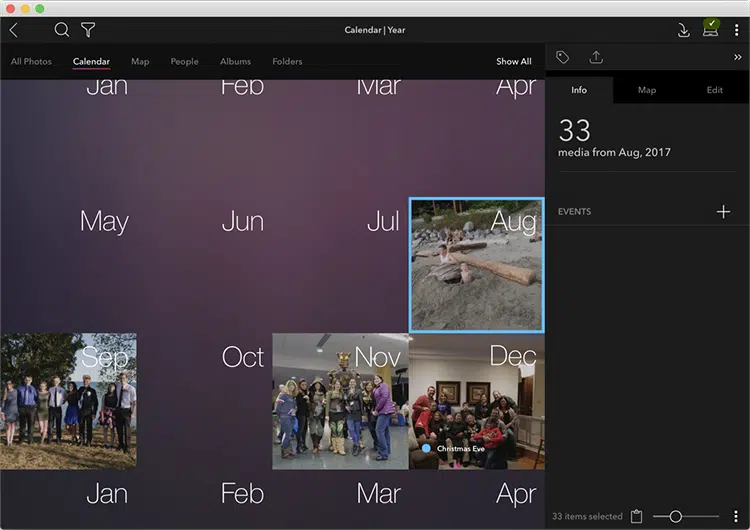
Vous pouvez importer vos calendriers existants dans Mylio, ce qui est pratique et vous permettra de trouver rapidement des photos d’événements spécifiques de votre calendrier en utilisant seulement la fonction de recherche plutôt que de devoir faire défiler le calendrier pour le trouver.
Carte
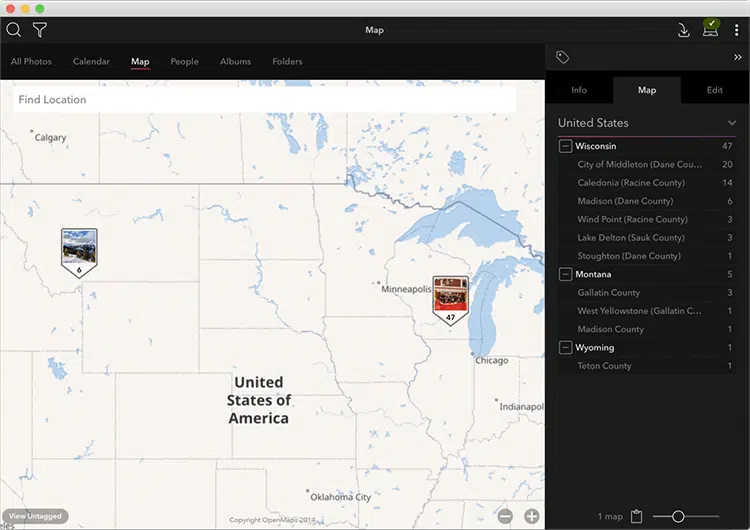
Cela peut vous donner une vue intéressante de l’endroit où vous êtes allé et lorsque vous cliquez sur la flèche sur la grande carte, vous obtenez un écran complet de ces photos, mais j’aimerais que vous puissiez faire un zoom avant en cliquant sur les flèches dans la barre latérale de la carte. En cliquant sur ces marqueurs, vous avez simplement la possibilité de modifier ou de supprimer les données GPS pour ce groupe d’images.
Les gens
Comme vous pouvez vous y attendre, cette vue vous permet d’organiser vos photos en fonction de la ou des personnes qui les composent. Lorsque vous le visualisez pour la première fois, tout est simplement regroupé dans un seul dossier intitulé « Untagged », vous devez créer un dossier pour chaque personne. Du côté positif, une fois que vous aurez créé ce dossier, il s’auto-remplira dans une certaine mesure grâce à la fonction d’identification faciale que nous allons couvrir dans un instant.
Les utilisateurs de Google Photos seront familiers avec cette vue et c’est une excellente façon de faire défiler ou de créer un diaporama dédié à une seule personne.
Albums
Les albums sont entièrement vos propres créations et vous avez plusieurs options pour ajouter des photos à un album. Vous pouvez donc créer un groupe de photos dans le Presse-papiers et les glisser dans votre album lorsque vous êtes prêt.
Vous pouvez également cliquer avec le bouton droit de la souris sur n’importe quelle photo ou groupe de photos et la troisième option vers le bas sera « Ajouter à l’album » et vous n’aurez qu’à sélectionner l’album correspondant.
Les photos de votre album peuvent être déplacées par simple glisser-déposer dans l’ordre de votre choix et vous pouvez visionner un diaporama de ces images.
Dossiers
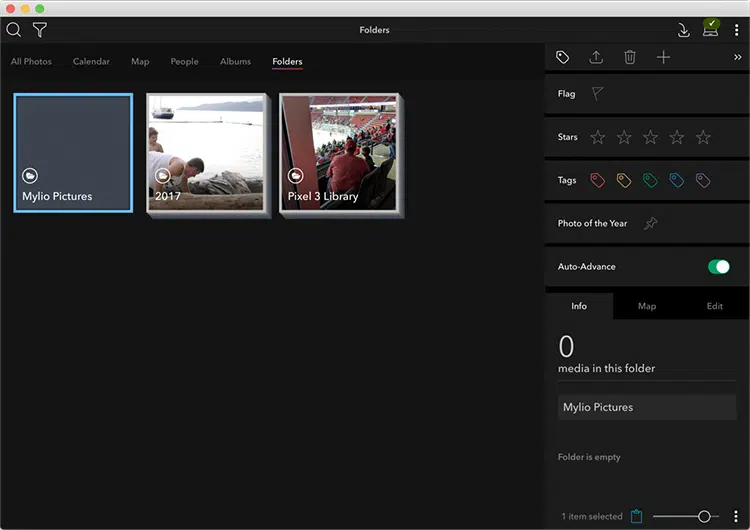
Par exemple, pour mon petit jeu d’échantillons que j’ai importé pour l’utiliser avec Mylio, j’avais un dossier unique pour les images de mon ordinateur portable, un autre dossier pour mon Pixel 3 et ensuite Mylio crée automatiquement son propre dossier appelé simplement « Mylio Pictures ». une chose importante à comprendre ici est que tout ce qui est copié dans ce dernier dossier serait alors exclusif à Mylio, avec toutes modifications apportées aux fichiers dans les autres dossiers seraient alors copiés à partir des copies qui existent hors Mylio.
Reconnaissance faciale
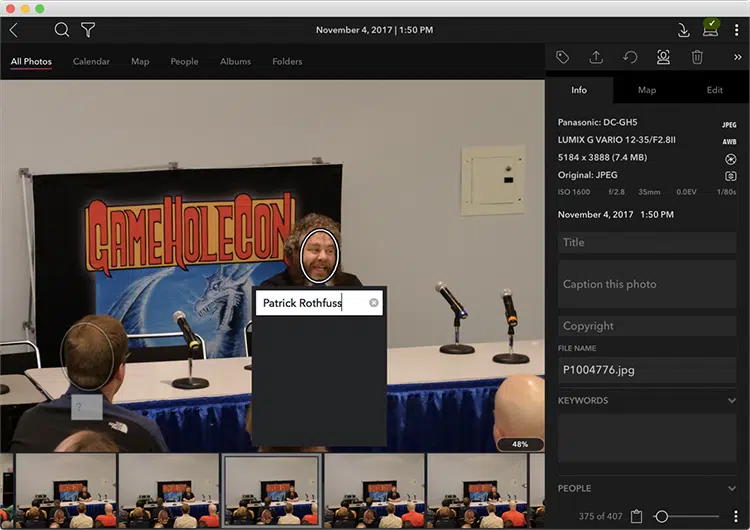
J’ai été raisonnablement impressionné par le travail qu’il a fait sur les quelques sujets que j’ai essayé avec cette fonction. Après avoir identifié une douzaine de photos d’une personne, il a pu l’identifier lui-même de façon assez fiable. Je ne dirai pas qu’il est à la hauteur de ce que Google Photos peut faire, mais il est difficile de faire une comparaison équitable étant donné que Google Photos a des années et des dizaines de milliers de photos à travailler avec.
Drapeau/Étoiles/Étiquettes
Une autre méthode pour trier vos photos qui est disponible chaque fois que vous regardez une image inviduelle sont le drapeau, les étoiles et les tags. J’ai l’impression que le système des étoiles seul et le fait de rendre les mots-clés plus proéminents, il est enterré près du bas, me conviendrait mieux que les trois options d’évaluation disparates, mais je suis sûr qu’il y en a beaucoup qui seraient en désaccord avec moi.
Montage
Mylio n’essaie pas de concurrencer Photoshop dans le département de montage, mais il offre une solide collection de filtres et quelques options plus robustes.
Les filtres sont assez standard avec 14 options par défaut que vous pouvez modifier comme bon vous semble et vous pouvez également créer vos propres filtres préréglés soit à partir d’une des options par défaut ou à partir de zéro.
Vous disposez également d’un ensemble de base d’outils de retouche photo pour manipuler des choses comme l’exposition, la balance des blancs, la saturation, les ombres, etc. Vous pouvez les appliquer à l’image entière ou vous avez aussi un outil pinceau qui vous permet de peindre sur une partie spécifique de l’image et d’appliquer simplement vos modifications à cela.
Enfin, vous disposez d’un outil de rognage et d’un outil d’enlèvement des yeux rouges.
Application Android
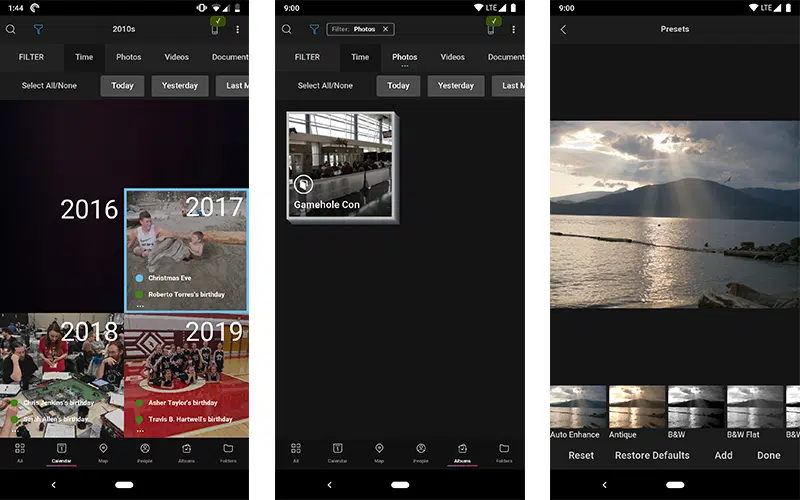
Vie privée
Nous en avons parlé brièvement au début et ce n’est pas une caractéristique spécifique, mais je voulais aborder ce point en particulier car je sais qu’il s’agit d’un sujet brûlant pour de nombreux utilisateurs et d’un argument de vente convaincant pour Mylio si vous accordez de la valeur à la confidentialité.
Mylio n’a pas de composant cloud sauf si vous choisissez de configurer votre espace de stockage avec Amazon Drive ou Google Drive, ce qui signifie qu’il est entièrement géré sur vos appareils si vous le souhaitez. La synchronisation entre vos appareils peut être limitée uniquement lorsqu’ils sont sur le même réseau Wifi, donc tant que vous utilisez un réseau Wifi sécurisé, vos photos sont en toute sécurité avec Mylio.
Verdict
J’espère que vous avez maintenant une assez bonne idée de si Mylio est une solution pour votre flux de travail. Ayant travaillé avec Lightroom comme principal outil d’organisation photo/vidéo ces dernières années, j’ai vraiment apprécié la flexibilité de Mylio pour trier et trouver vos photos, sans parler du fait qu’il vous permet de visualiser vos photos sur tous vos appareils, ce que je ne peux pas vraiment imaginer Lightroom offrir. Bien que le coût sera probablement une préoccupation pour certains, la plupart seront servis par le forfait gratuit ou tout au plus le forfait Premium à 8,33 $ par mois et compte tenu des économies potentielles par rapport au forfait Adobe Photography et/ou un plan de stockage en nuage, vous devriez certainement envisager de prendre Mylio pour un tour.